简介:此插件专为Chrome浏览器打造,目的是通过一个实时年龄计数器替换默认新标签页,鼓励用户高效利用时间。它采用智能刷新机制和颜色方案切换功能,提供个性化的时间可视化,帮助用户感知时间流逝。同时,备用差分算法确保时间计算的精确性。安装过程简便,且用户需注意隐私安全。 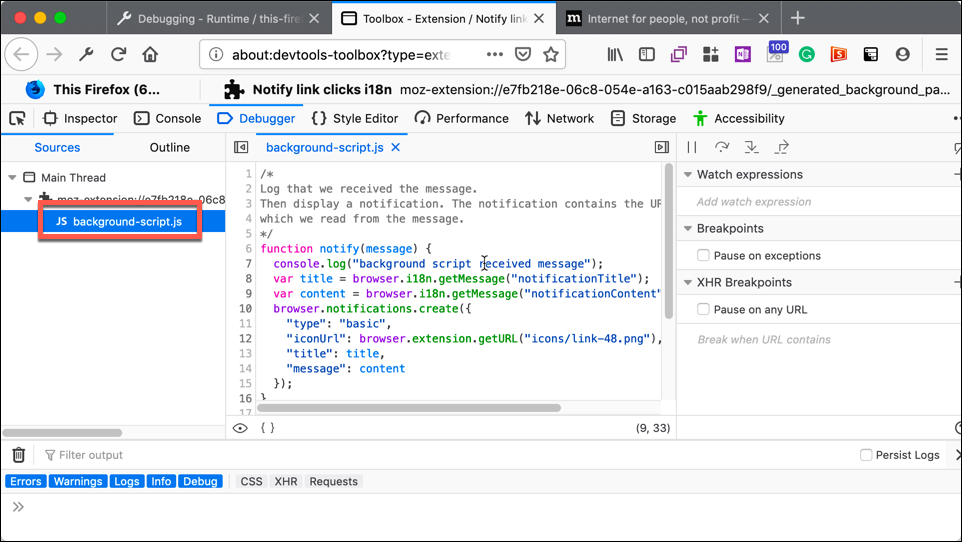
1. Chrome扩展程序设计基础
概述
Chrome扩展程序是一种基于Chrome浏览器平台的轻量级应用,旨在增强浏览器的功能。其核心通过Web技术构建,如HTML、CSS和JavaScript。开发者可以利用Chrome提供的API,创建出能够访问浏览器功能与数据的扩展。
扩展程序的组成
一个基本的Chrome扩展程序通常包含以下几个核心文件: - manifest.json :扩展程序的配置文件,定义了扩展程序的元数据、权限和各种功能入口。 - background.js :后台脚本,负责扩展程序的持久性功能,如监听浏览器事件。 - popup.html :弹出页面,用于在用户点击扩展图标时展现交互界面。 - content.js :内容脚本,用于与网页内容交互,实现例如修改网页等操作。
开发准备
在开始开发Chrome扩展之前,需要准备以下几点: - 安装Chrome浏览器。 - 打开浏览器的扩展程序模式(在地址栏输入chrome://extensions/并启用开发者模式)。 - 准备文本编辑器和代码调试工具。
开发流程
- 创建一个新的文件夹,用于存放所有扩展文件。
- 编写
manifest.json,定义扩展的名称、版本、权限等。 - 创建
popup.html,设计用户界面。 - 编写
popup.js,添加用户界面的交互逻辑。 - 实现
background.js,处理扩展的后台逻辑。 - 使用Chrome扩展程序加载已开发的扩展进行测试。
通过以上步骤,你可以搭建一个基础的Chrome扩展框架。随着扩展功能的增加,可能还会需要添加更多种类的脚本和页面。开发过程中,参考[Chrome扩展开发文档](***将极大提高开发效率。
2. 实时年龄计数器功能的构建
2.1 功能需求分析
2.1.1 确定用户界面需求
用户界面是用户与程序交互的直接窗口。对于实时年龄计数器来说,我们需要一个简洁直观的界面,能够让用户轻松地查看自己的年龄,并且提供一个简单易用的方式输入出生日期。
要创建这样的用户界面,我们可以使用HTML来构建基础结构,CSS来设计样式,以及JavaScript来添加必要的交互功能。界面布局大致可以分为以下几个部分:
- 输入部分 :让用户能够输入或选择自己的出生年月日。
- 计数器显示部分 :清晰地显示当前的计算年龄。
- 控制按钮 :提供“计算”和“重置”等按钮,允许用户控制计数器的行为。
- 可选功能 :如时间选择器,可让用户选择他们想要计算的日期。
用户界面设计应该考虑到用户体验(UX),这意味着需要保证操作流畅,界面清晰,以及提供适当的用户反馈。
2.1.2 分析年龄计算逻辑
年龄计算的核心逻辑相对简单。它可以基于当前日期和用户提供的出生日期来计算。计算结果应该是用户截至当前日期所经历的完整年数。
具体来说,年龄计算可以分为以下几个步骤:
- 获取用户的出生日期。
- 获取当前日期。
- 计算两个日期之间的年数差。
- 如果当前日期尚未到达用户的生日,则需要减去一年。
该算法可以通过JavaScript编程语言实现,利用其内置的日期和时间处理功能。为了使计算结果更加精确,我们还需要考虑到闰年和每月天数的差异。
2.2 实现技术选型
2.2.1 探讨Chrome API的使用
Chrome扩展程序开发有其特定的API,我们可以利用这些API来丰富我们扩展的功能和用户体验。例如,Chrome提供了 chrome.storage API,允许我们存储和读取用户的设置或数据。
在实现年龄计数器时,我们可以使用 chrome.storage 来存储用户的出生日期,这样即使在浏览器重启之后,用户的数据依然可以保留。我们还可以使用 chrome.runtime API来获取扩展程序的ID、版本号等信息,并实现与浏览器操作的交互。
2.2.2 选择合适的前端技术栈
对于前端技术栈,我们可以选择HTML、CSS和JavaScript的标准组合。为了进一步提升用户界面的交互性和动态效果,我们还可以使用一些前端框架或库,例如Vue.js或React.js。
此外,由于Chrome扩展程序在用户界面方面有一定的限制,我们需要根据Chrome扩展开发文档进行开发,以确保兼容性和扩展的性能。
2.3 功能实现步骤
2.3.1 编写前端逻辑代码
在实现年龄计数器的前端逻辑时,我们首先需要编写HTML结构,然后通过CSS添加样式,并用JavaScript实现交互逻辑。
下面是一段简化的JavaScript代码示例,展示了如何通过按钮点击事件触发年龄计算:
function calculateAge() {
const birthdateInput = document.getElementById('birthdate').value;
const birthdate = new Date(birthdateInput);
const today = new Date();
let age = today.getFullYear() - birthdate.getFullYear();
const m = today.getMonth() - birthdate.getMonth();
if (m < 0 || (m === 0 && today.getDate() < birthdate.getDate())) {
age--;
}
document.getElementById('ageDisplay').textContent = '你的年龄是:' + age + '岁';
}
document.getElementById('calculateBtn').addEventListener('click', calculateAge);
2.3.2 后端年龄计算逻辑处理
虽然年龄计算是一个前端操作,但如果我们需要对年龄进行一些复杂的处理,比如对比分析或存储历史记录,可能需要后端逻辑来处理。
这里举一个后端处理的例子,假设我们使用Node.js作为后端技术,我们将通过一个REST API接口来实现年龄计算:
const express = require('express');
const app = express();
app.use(express.json());
app.post('/calculateAge', (req, res) => {
const birthdate = new Date(req.body.birthdate);
const today = new Date();
let age = today.getFullYear() - birthdate.getFullYear();
const m = today.getMonth() - birthdate.getMonth();
if (m < 0 || (m === 0 && today.getDate() < birthdate.getDate())) {
age--;
}
res.json({ age });
});
const PORT = process.env.PORT || 3000;
app.listen(PORT, () => console.log(`Server running on port ${PORT}`));
2.3.3 数据交互与接口设计
数据交互通常发生在前端和后端之间。在我们的年龄计数器中,前端需要向后端发送用户的出生日期,并接收计算出的年龄。为了保证数据的传输安全,我们可以使用HTTPS协议。
下面是一个RESTful API设计的例子,展示了前端如何与后端交互:
请求(前端发送):
POST /calculateAge
Content-Type: application/json
{
"birthdate": "1990-01-01"
}
响应(后端发送):
HTTP/1.1 200 OK
Content-Type: application/json
{
"age": 33
}
在设计RESTful接口时,我们需要确保其简洁、高效,并易于理解和维护。接口应该遵循HTTP方法的标准用法,并对API的输入和输出进行明确的约定。
以上内容便是第二章"实时年龄计数器功能的构建"中"功能实现步骤"部分的详细内容。接下来,我们将进入下一小节,深入了解如何在实际编码过程中进一步实现和优化该功能。
3. 智能刷新率机制的实现
3.1 刷新率机制的需求分析
3.1.1 确定刷新频率标准
在实现智能刷新率机制之前,首要任务是确定刷新频率标准。刷新率即页面或特定元素更新的频率。设定合适的刷新率标准对于用户体验和系统性能至关重要。过高的刷新率会导致不必要的资源消耗和性能下降,而过低的刷新率又可能影响用户体验,使界面看起来不流畅。
为了确定刷新率,需要考虑以下几点: - 用户行为分析 :通过用户交互数据来决定最常使用的功能区域,并对这些区域进行更频繁的刷新。 - 性能评估 :在不同的硬件和软件环境下评估性能,确定一个合理的刷新频率上限。 - 响应时间 :需要确保系统响应用户操作的时间在一个可接受的范围内,通常不超过200毫秒。
3.1.2 评估性能与资源消耗
在确定刷新频率标准之后,进行性能与资源消耗的评估是必不可少的环节。这有助于确保实现的刷新机制既能满足用户体验的要求,又不至于对系统资源造成过度负担。
评估性能与资源消耗可以通过以下步骤: 1. 使用性能分析工具(如Chrome开发者工具)监视页面加载时间和资源消耗情况。 2. 在不同的刷新频率下测试,收集CPU、内存和网络的使用情况。 3. 分析数据,确定性能瓶颈和资源消耗的分布。
3.2 技术实现方案
3.2.1 浏览器事件与定时器的使用
智能刷新率机制在技术实现上,可以根据不同的浏览器事件或定时器来触发页面或元素的更新。这要求开发者能够理解并合理利用这些机制。
实现步骤如下: 1. 浏览器事件监听 :监听如滚动、鼠标移动、键盘按键等事件,根据事件类型决定是否触发页面更新。 2. 使用 requestAnimationFrame :这是一个特别适合绘制动画的API,它会在浏览器重绘之前调用指定的函数,从而实现平滑的动画效果。 3. 定时器控制 :使用 setTimeout 或 setInterval 定时触发特定功能或页面的更新。
3.2.2 权衡多种刷新策略
在实现过程中,可能需要权衡多种刷新策略。例如,对于某些不常变化的数据,可以使用懒加载或延迟加载的方式;而对于实时性要求高的数据,则应使用更频繁的更新。
具体策略包括: - 懒加载(Lazy Loading) :只在用户即将看到某部分内容时才加载该部分内容。 - 节流(Throttling)和防抖(Debouncing) :这两种技术可以减少函数的调用频率,节省资源。 - 差分更新(Differential Updates) :仅更新发生变化的部分,而非整个页面或元素。
3.3 功能测试与优化
3.3.* 单元测试与集成测试
实现完智能刷新率机制后,进行充分的测试是确保其稳定运行的关键。单元测试和集成测试可以分别确保代码模块的独立功能和模块间的协同工作。
测试工具和技术包括: - 单元测试 :使用如Jest或Mocha等测试框架,为每个独立功能编写测试用例。 - 集成测试 :模拟用户交互,测试整个刷新流程是否符合预期。 - 代码覆盖率工具 :如Istanbul,可以检测哪些代码在测试中被执行,哪些未被执行。
3.3.2 性能监控与优化方法
在功能测试阶段,应当密切监控性能指标,并根据监控结果对机制进行优化。
性能监控与优化的具体步骤包括: 1. 使用性能监控工具 :如WebPagetest或Google Lighthouse,获取性能基准。 2. 识别性能瓶颈 :分析工具报告,确定需要优化的区域。 3. 实施优化措施 :可能包括减少DOM操作、优化图片资源、代码分割等。 4. 复审性能基准 :实施优化后重新进行性能测试,验证改进效果。
通过上述步骤,可以构建出一个既能满足用户需求又能保持高性能的智能刷新率机制。
4. 颜色方案切换功能开发
颜色方案切换功能是一个能够提升用户个性化体验的特性,它允许用户根据个人喜好调整应用程序或网站的主题颜色。在开发这样的功能时,涉及用户界面设计、后端逻辑处理以及用户体验的优化等多个方面。本章将深入探讨这些方面,提供技术实现的细节和优化建议。
4.1 用户界面设计
4.1.1 设计可交互的颜色选择器
在设计颜色选择器时,需要考虑到易用性和视觉效果。颜色选择器可以是色轮、色板或颜色条等形态,让用户能够直观地选择颜色。交互设计的细节包括颜色的即时预览、选定颜色的保存和恢复,以及提供保存不同颜色方案的功能。
<!-- 示例代码:简单颜色选择器的HTML结构 -->
<div id="color-picker">
<input type="color" id="color-input" />
<div id="selected-color"></div>
</div>
// 示例代码:颜色选择器的JavaScript逻辑
document.getElementById('color-input').addEventListener('change', function(event) {
const colorValue = event.target.value;
document.getElementById('selected-color').style.backgroundColor = colorValue;
// 这里可以添加更多逻辑,比如保存颜色方案
});
4.1.2 实现颜色方案的预览效果
当用户选择了新的颜色方案后,应用程序或网站应立即反映这一改变,提供实时预览功能。这可能涉及到页面内多个元素的背景色、字体色等样式的动态更改。使用CSS3的变量可以简化这个过程。
/* 示例代码:CSS变量的使用 */
:root {
--primary-color: #333;
--background-color: #fff;
}
body {
background-color: var(--background-color);
color: var(--primary-color);
}
// 示例代码:使用JavaScript更改CSS变量值
function changeColorScheme(color) {
document.documentElement.style.setProperty('--primary-color', color);
// 同时也可以更改其他颜色变量
}
4.2 后端逻辑处理
4.2.1 编写颜色方案存储逻辑
颜色方案的存储逻辑需要处理用户的选择并将其持久化存储。这通常涉及到前端到后端的数据传输和数据库的设计。可以将颜色方案作为用户设置的一部分进行存储,或者使用本地存储(如Web Storage)。
// 示例代码:将颜色方案存储在localStorage中
function saveColorSchemeToLocalStorage(scheme) {
localStorage.setItem('userColorScheme', JSON.stringify(scheme));
}
4.2.2 实现方案切换与应用机制
用户选择新的颜色方案后,需要有一个机制来应用这一方案。这可能涉及到页面刷新或局部动态更改样式。使用JavaScript和CSS可以实现这一过程。
// 示例代码:从localStorage读取颜色方案并应用
function applyColorScheme() {
const scheme = JSON.parse(localStorage.getItem('userColorScheme')) || defaultScheme;
document.documentElement.style.setProperty('--primary-color', scheme.primary);
document.documentElement.style.setProperty('--background-color', scheme.background);
// 应用到其他样式变量...
}
4.3 用户体验优化
4.3.1 界面与交互的细节打磨
为了提升用户体验,界面设计中的每个细节都需要精细打磨。例如,颜色选择器的响应式设计、动画效果的添加以及快捷键的支持等。动画效果可以使用CSS动画或JavaScript库(如Animate.css)实现。
4.3.2 动画效果与反馈机制的增强
使用动画效果可以让颜色切换看起来更加平滑自然,反馈机制则让用户知道他们的操作已被系统识别和执行。反馈可以是视觉的,比如颜色变化时的过渡动画,也可以是触觉的,如点击按钮时的震动效果。
/* 示例代码:CSS动画效果 */
@keyframes colorFade {
from { background-color: var(--old-background); }
to { background-color: var(--new-background); }
}
.apply-color-animation {
animation: colorFade 0.5s forwards;
}
结合以上内容,颜色方案切换功能的开发不仅需要考虑到技术实现,还需要对用户体验进行深入的优化。通过细致入微的设计和逻辑处理,可以使这个功能更加完善和用户友好。在后续章节中,我们将探讨更多与开发相关的话题,包括实现智能刷新率机制以及时间计算的备用差分算法等。
5. 时间计算的备用差分算法
5.1 算法需求与理论基础
5.1.1 分析时间计算的场景需求
时间计算在软件开发中是一个常见的需求,它涉及到多种场景,例如计算两个时间点之间的差距,更新事件的触发时间,或是对历史数据进行时间序列分析。对于这些需求,我们不仅仅需要一个准确的计算结果,还需要算法能够高效地处理大数据量。在Chrome扩展程序中,这种需求可能体现在计算用户使用时长,或是响应用户的时间相关查询。
5.1.2 学习差分算法的基本原理
差分算法作为一种能够快速计算时间差的方法,其基本原理是对时间数据进行预处理,从而简化每次时间计算的复杂度。通过将时间表示为一个固定周期内的差分值,我们可以快速获得任意两个时间点之间的差值,而无需每次都进行复杂的计算。这种算法特别适合处理实时或近实时的时间序列数据,能够显著降低计算负担。
5.2 算法的实现与测试
5.2.1 编码实现时间差分算法
首先,我们需要定义时间格式和周期。在Chrome扩展程序中,我们通常使用JavaScript的Date对象来处理时间。
// 时间差分算法实现示例代码
function encodeTime(date) {
// 将时间编码为差分格式
let baseTime = new Date('2020-01-01T00:00:00Z'); // 基准时间点
let diff = date - baseTime; // 时间差值
// 将差值转换为特定的编码格式
return someEncodingFunction(diff);
}
function decodeTime(encoded) {
// 解码时间差分值
let baseTime = new Date('2020-01-01T00:00:00Z'); // 基准时间点
let diff = someDecodingFunction(encoded); // 解码差分值
return new Date(baseTime.getTime() + diff);
}
function someEncodingFunction(diff) {
// 简单示例编码函数
return diff.toString();
}
function someDecodingFunction(encoded) {
// 简单示例解码函数
return parseInt(encoded);
}
5.2.2 测试算法的准确性和效率
在实现算法后,需要通过一系列的单元测试来验证算法的准确性。测试应包括但不限于:
- 边界条件测试
- 大量随机数据的性能测试
- 极端值的处理测试
可以使用JavaScript的 console.time() 和 console.timeEnd() 函数来测试代码段的执行时间,以此来评估算法的效率。
console.time('encoding');
for (let i = 0; i < 100000; i++) {
let date = new Date();
encodeTime(date);
}
console.timeEnd('encoding');
console.time('decoding');
for (let i = 0; i < 100000; i++) {
let encoded = encodeTime(new Date());
decodeTime(encoded);
}
console.timeEnd('decoding');
5.3 应用案例分析
5.3.1 将算法应用于实际功能中
将差分算法应用于Chrome扩展程序的一个实际功能中,例如实现一个统计用户使用时长的功能。用户每次打开或关闭扩展程序时,我们可以记录一个时间戳。通过差分算法,我们可以快速计算出两次时间戳之间的差值,从而得到用户的使用时长。
5.3.2 总结算法改进与优化点
在应用差分算法到实际功能中后,我们需要对算法的性能进行评估,并根据实际使用情况对其进行优化。例如,我们可能需要调整基准时间点,或是改变差分值的编码方式以适应不同的时间粒度。此外,我们还需要考虑算法的内存占用,确保它不会随着使用时间的增长而无限制地增长,以保持Chrome扩展程序的性能稳定。
6. CRX格式扩展程序包的安装与安全
6.1 CRX扩展程序包的安装方法
CRX是Chrome扩展程序的安装文件格式。了解CRX文件的安装方法,可以手动安装扩展程序,也可以实现自动化安装与更新,这对于开发和日常使用来说都是重要的。
6.1.1 手动安装流程解析
手动安装CRX文件相对简单,但需要遵循以下步骤:
- 打开Chrome浏览器。
- 进入“更多工具”菜单中的“扩展程序”页面,或者直接在地址栏输入
chrome://extensions。 - 打开“开发者模式”,这是必需的步骤以允许安装未签名的扩展程序。
- 点击“加载已解压的扩展程序”,选择包含CRX文件的文件夹进行安装。
手动安装的整个过程不涉及复杂的操作,但需要用户有一定的技术背景来理解“开发者模式”和如何操作Chrome浏览器的扩展程序管理页面。
6.1.2 自动化安装与更新技术
自动化安装和更新可以使用命令行工具,例如Chrome的命令行开关或使用第三方脚本。自动化安装通常用于开发过程中,避免重复的手动安装步骤。
- Chrome命令行开关: Chrome提供了一个命令行开关
--load-extension,用于加载已解压的扩展程序。结合--auto-open-devtools-for-tabs可以自动打开开发者工具。
bash chrome.exe --auto-open-devtools-for-tabs --load-extension=C:\path\to\your\extension
- 使用第三方工具: 存在一些第三方工具,如
crx-install,可以简化安装过程。这些工具通常提供更简洁的语法,并且可以将安装和更新集成到构建和部署流程中。
bash crx-install --crx ***
自动化安装和更新可以大大提升开发效率,尤其当开发团队需要在多个Chrome实例上频繁测试时。
6.2 隐私保护与安全策略
用户在使用Chrome扩展程序时,关注隐私保护和安全性是至关重要的。开发者需要了解如何管理扩展程序的权限,并采取措施防御恶意软件。
6.2.1 扩展程序权限的管理
扩展程序的权限管理需要考虑以下方面:
- 权限请求: 在扩展程序的manifest文件中声明所需权限,这样用户在安装时可以看到一个权限清单。
- 最小权限原则: 只请求完成功能所必需的权限,减少对用户隐私的影响。
- 权限动态请求: 在需要时再请求权限,这样可以避免一开始安装就要求用户授权所有权限。
6.2.2 防御恶意软件的技术措施
扩展程序应确保以下几点来防御恶意软件:
- 代码签名: 所有Chrome扩展程序都必须经过Google的签名,以确保其未被篡改。
- 安全审核: Google会对扩展程序进行安全审核,开发者应确保扩展程序符合Google的政策。
- 更新机制: 提供自动更新机制,确保用户总是运行最新版本,其中包含最新的安全补丁。
6.3 常见问题与解决方法
即使有了良好的设计和安全措施,用户在安装和使用扩展程序时仍可能遇到问题。以下是常见的问题和解决方案。
6.3.1 用户在安装过程中遇到的问题
用户可能遇到的安装问题包括:
- 权限拒绝: 用户可能因为未开启“开发者模式”而无法安装扩展。
- 扩展程序与Chrome版本不兼容: 需要提示用户升级Chrome到支持的版本。
- 扩展程序损坏: 清除缓存或重新下载扩展程序包通常能解决这个问题。
6.3.2 安全问题的排查与修复方案
当检测到安全问题时,可以采取以下措施:
- 撤销权限: 如果一个扩展程序被发现是恶意的,用户应该立即在扩展程序管理页面撤销其权限。
- 移除恶意扩展程序: 从扩展程序管理页面直接移除该扩展程序。
- 更新扩展程序: 如果安全问题是由已知的漏洞引起的,更新到最新版本可以解决安全问题。
通过细心的管理和及时的更新,可以确保用户在使用CRX格式扩展程序时的安全性和隐私性。
简介:此插件专为Chrome浏览器打造,目的是通过一个实时年龄计数器替换默认新标签页,鼓励用户高效利用时间。它采用智能刷新机制和颜色方案切换功能,提供个性化的时间可视化,帮助用户感知时间流逝。同时,备用差分算法确保时间计算的精确性。安装过程简便,且用户需注意隐私安全。

























 被折叠的 条评论
为什么被折叠?
被折叠的 条评论
为什么被折叠?








